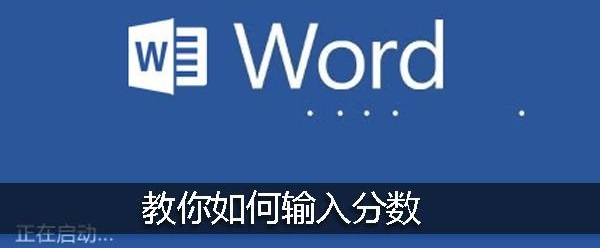对号无论是老师批改作业,还是在标注某些数据的时候都会用到,但这个符号在键盘上是没有的,那么WPS office2021对号怎么打出来呢,其实只要使用WPS插入符号功能就可以了。
WPS office2021对号怎么打?
第一步,选中想要打出对号的单元格。

第二步,点击顶部菜单栏“插入”

第三步,点击其中的“符号”按钮。

wps2019怎么显示字符 wps2019显示字符的方法介绍
这篇文章主要介绍了wps2019怎么显示字符 wps2019显示字符的方法介绍的相关资料,需要的朋友可以参考下本文详细内容。
第四步,选择“其他符号”

第五步,将“子集”改为“数字运算符”就能看到对号了。

第六步,选中对号,点击“插入”

第七步,关闭对话框,就可以看到对号已经输入完成了。

以上就是WPS office2021对号怎么打?WPS插入对号符号操作方法的详细内容,更多关于WPS对号的资料请关注脚本之家其它相关文章!
wps怎么移动图片位置?WPS文档中图片自由移动位置的方法
这篇文章主要介绍了wps怎么移动图片位置?WPS文档中图片自由移动位置的方法的相关资料,需要的朋友可以参考下本文详细内容。